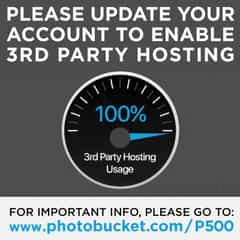Hornresp: Introduction et tutoriels
- 145 réponses
- 29 participants
- 190 518 vues
- 38 followers
Chris Kazvon
J’ai un peu lutté pour trouver comment fonctionnait Hornresp, donc je pensais faire partager ici ce que j’ai « découvert »
Le but ici n’est pas de parler de la « théorie des pavillons » mais de montrer commet utiliser le logiciel de simulation. On va néanmoins faire une intro sur les « horns ».
Pour la lecture annexe :
- Pavillons : les pages de Dominique Petouin sont bien faites ; j’ai trouvé aussi des sites en angliche : site1 site2 site3
- Hornresp : il y a plus ou moins ce que j’essaie de retranscrire ici sur un site US et sur celui-ci en français
Les Pavillons:
- Un pavillon ça sert à quoi ? [/url]
- Anatomie du pavillon [/img]
- La loi d’expansion
- Quelle taille je prends pour les extrémités ? [/img]
- Quelle longueur ?
Voilà, ça c’est fait, on peut maintenant passer à Hornresp en lui-même. ^^
Hornresp
Pour ajouter un projet, cliquez simplement sur « Add » en bas du panneau.
Hornresp « copie » alors le projet qui était affiché lorsque que vous avez cliqué sur « Add ». Pratique quand on veut faire une variante de design avec la même base et le même HP !
Pour éditer un projet lorsque l'on ouvre hornresp, les projets sont en "lecture seule". Il faut cliquer sur "Edit" pour pouvoir les modifier.
Remarque générale:Dans chaque fenêtre de saisie qui s'ouvre (genre Loudspeaker Wizard), vous devez cliquer sur "Save" pour que les modifs faites dans la fenêtre soient prises en compte.
Le panneau de saisie est divisé en 2 grandes parties, supérieure et inférieur, chacune divisée en une partie 1 et 2 (cf image) :
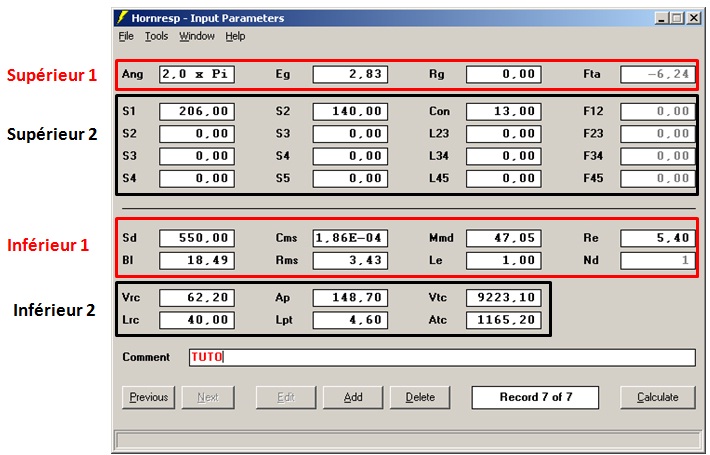
- -Supérieur 1: l’environnement.
- -Supérieur 2 : le pavillon
- -Inférieur 1 : Le HP c’est ici que l’on rentre les paramètres du HP [/b][/u][/b]
- -Inférieur 2 : Vrc et Lrc : Volume et Longueur de la chambre de compression
ATTENTION !!!! passez la souris sur le champ que vous voulez remplir et lisez bien les infos en bas de fenêtre, car ceux-ci comportent l’unité !!! Et celle-ci n’est pas la même partout (parfois centimètres cubes, parfois litres)
Vous pouvez aussi aller dans Tools->Loudspeaker Wizard, et là vous avec accès aux paramètres de la fenêtre de saisie mais de façon plus « intuitive », avec des curseurs qui modifient en direct les volumes affichés à l’écran.
Gaffe quand même, car l’aperçu est très indicatif, il ne rend pas vraiment compte des vraies proportions du caisson, car il montre qu’une dimension de la surface.
Que peut-on simuler avec Hornresp ?
Ben à peu près tout, car on va pouvoir jouer sur les surfaces et les volumes pour créer un modèle conforme à ce que l’on veut simuler.
Par exemple :
Pavillon classique, pas de problème, avec un volume arrière clos ou bass reflex
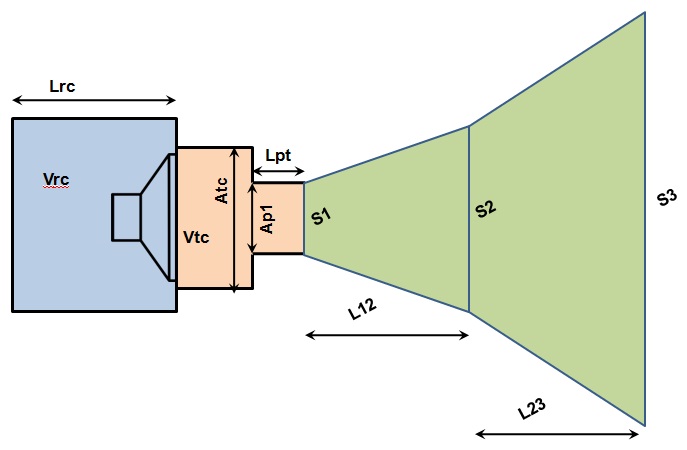
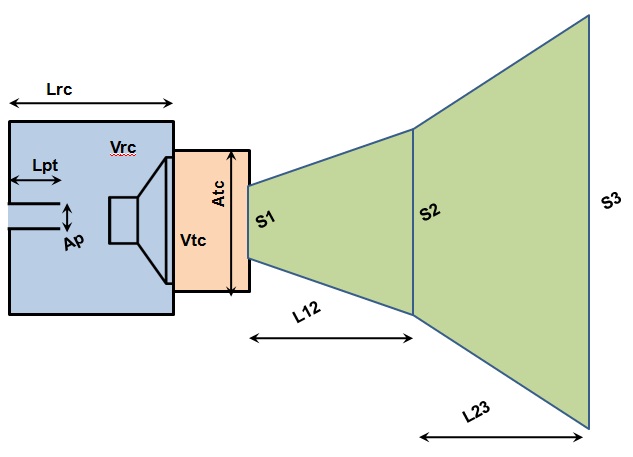
Mais il est également possible de faire un passe bande du 4ème ordre :
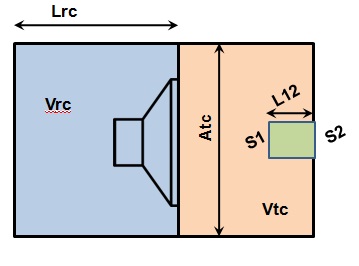
Ou du 6ème ordre:
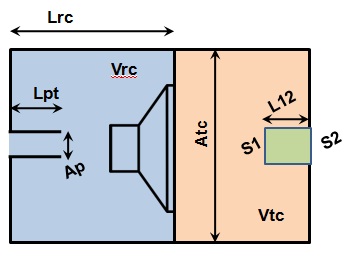
En faisant une simulation plus fine qu’avec WinISD
Comment avoir les résultats ?
Pour avoir une idée de ce que donne votre bouzin, ouvrez le Loudspeaker Wizard, et dans le menu déroulant en bas à gauche, sélectionnez "Response", et "Combined" dans celui de droite. "Combined" donne la réponse totale de l'enceinte, c'est à dire pavillon + HP si en rayonnement direct + évents.
(ici c'est un BanPass 6th order que j'ai trifouillé pour un P audio C12 300mb)
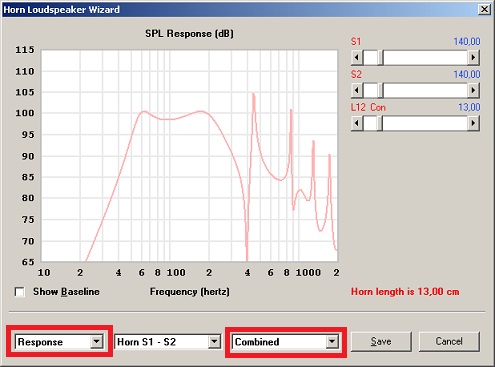
A la fin, depuis le menu où l'on rentre tous les paramètres, cliquez sur "Calculate", puis, pour avoir la réponse complète sur le graphe, allez dans Tools et cliquez sur "Combiend Response", (raccourci clavier Ctrl + O ).
Dans le cas d'un volume arrière avec évent, une fenêtre apparaît vous demandant la différence entre
-la distance entre vous et l'évent
-la distance entre vous et la bouche du pavillon.
Ceci pour prendre en compte les phénomènes de recouvrement, par exemple dans le cas où l'évent est à l'arrière de l'enceinte, et la bouche du pavillon à l'avant.
Si tout est devant (par exemple Band Pass 6th order, vous cassez pas, mettez 0.
Et voilà, en espérant avoir aidé. J'essaierai d'ajouter des tutos pour les Manifold et Rear Loaded Horn plus tard
Chris Kazvon
-------------------------------------------------
Introduction à Hornresp et Tutoriels - Tutoriels Vidéo pour Room EQ Wizard
[ Dernière édition du message le 08/03/2013 à 16:34:44 ]
El Karlito
http://www.zupimages.net/viewer.php?id=15/41/5e9z.jpg
michel.29
2x la hauteur du B.115 ?
quand au tutoriel
il va falloir que je l'épluche
puis tenter de télécharger et calculer avec
quelques trucs à tenter avec des hp de Hi.Fi , avec des vieux Hp de sono
[ Dernière édition du message le 08/10/2015 à 23:07:00 ]
El Karlito
Non pas double juste simple... 1 seul hp, je veux rentré les données du b115 original
Chris Kazvon
ton volume vert avant S1 tu l'as mis dans quoi ?
logiquement ta simu doit ressembler à ça avec le RCF 15/554k
https://fr.audiofanzine.com/construction-d-enceintes/forums/t.406779,quel-hp-pour-des-b115-martin,post.7819629.html
Chris Kazvon
-------------------------------------------------
Introduction à Hornresp et Tutoriels - Tutoriels Vidéo pour Room EQ Wizard
El Karlito
Citation de Chris Kazvon
ton volume vert avant S1 tu l'as mis dans quoi ?
Ok merci tu m'as fait comprendre mon erreur, en esperant ue ça soit la seul lol ![]()
![]()
![]()
Chris Kazvon
ta courbe ça donne quoi ?
Chris Kazvon
-------------------------------------------------
Introduction à Hornresp et Tutoriels - Tutoriels Vidéo pour Room EQ Wizard
broqueur
C'est pareil, la seule chose qui changera ce sera le Vtc: aimant à l'intérieur on déduit le volume du HP de Vtc, aimant à l'extérieur on ajoute le volume "contenu dans la membrane" à Vtc (image de gauche)
EDIT:
http://www.hometheatershack.com/forums/diy-subwoofers-general-discussion/36532-hornresp-dum-hmm-everyone-2.html
post N°12
bonjour Chris
désoler mais comment entre tu les donnée dans hornresp le type de charge tout a droite, ne faut il pas prendre le premier segment comme vtc atc ?
dans l'attente de ta réponse je te remercie car beaucoup de caisson de basse sont pourvu de ce type de charge
Chris Kazvon
c'est un cas qui ressemble au montage du HP dans le MN238 >> VtC et Atc = 0 dans ce cas
Chris Kazvon
-------------------------------------------------
Introduction à Hornresp et Tutoriels - Tutoriels Vidéo pour Room EQ Wizard
kolaz
dites je viens de me mettre sur hornresp mais je n'arrive pas a entrer correctement les parametres du HP.
Par exemple quand je rentre la surface SD: 506,7cm2, le logiciel me transforme en 5067,00. Egalement quand je veut calculer la valeur Rms à partir de Fs et de Qms, il me repond systématiquement "the value of Rms cannot be less than 0,01". Je pense que le problème est encore une fois une question de décimale et que le logiciel me tranforme mon Qms: 13,32 en Qms: 1332,00.
Y a peut être un truc a savoir sur l'entré des paramètres avec décimales j'aimerais bien qu'on m'éclaire car pour l'instant je peut rien faire du tout avec ce logiciel...
samy dread
Non je ne mettrai pas de pull
kolaz
Est ce que celà pourais venir du fait que je fait tourner HornResp sur Mac à partir de wine?
si c'est le cas c'est assez chiant car WinIsd ne me pose aucun soucis de ce coté là.
samy dread
Non je ne mettrai pas de pull
kolaz
Chris Kazvon
effectivement c'est étrange...
solution de rechange: vu que le soft a l'air de multiplier ta valeur par 100, tu as essayé de rentrer ta valeur /100 pour si ça finissait par garder la bonne ?
Chris Kazvon
-------------------------------------------------
Introduction à Hornresp et Tutoriels - Tutoriels Vidéo pour Room EQ Wizard
Petermaler
Merci par avance les amis
savagess
Comment simuler mon pavillon orienté vers le sol ?
je prends ma surface de bouche, la distance qui la sépare du sol (carrelage) et ???????
Merci
Chris Kazvon
j'en ai aucune idée
Chris Kazvon
-------------------------------------------------
Introduction à Hornresp et Tutoriels - Tutoriels Vidéo pour Room EQ Wizard
savagess
Si cela se trouve cela ne change rien mais juste pour être sûr !!!
Petermaler
Pour ma part je venais en quête d'information, je me suis remis la tête dans les simus pour monter des prototypes. Je suis sur des tapped horn, et j'aimerais savoir, lorsque je fais une simu de niveau de pression acoustique max, pourquoi la courbe est si accidentée, tandis que ma courbe de réponse théorique est plutôt plate. Entre mes deux pics de sensibilité, le haut parleur atteint trop vite son Xmax limitant ainsi grandement le niveau de pression acoustique max en plein milieu de la bande passante utile désirée.
De petits screens pour illustrer :



Merci par avance
[ Dernière édition du message le 18/06/2017 à 16:36:54 ]
Chris Kazvon
j'ai jamais trop su comment Hornresp calculait le déplacement en fonction de la tension, j'avoue que pour cette partie j'utilise Akabak ^^ (dans lequel tu peux lui dire "tension RMS" ou "tension crête", donc tu sais sur quelle base il calcule)
j'ai pas pris le temps de faire de comparaison du coup
Pas besoin d'apprendre à se servir du soft, tu peux exporter le script Hornresp et l'ouvrir dans Akabak
Chris Kazvon
-------------------------------------------------
Introduction à Hornresp et Tutoriels - Tutoriels Vidéo pour Room EQ Wizard
Petermaler
Merci pour ce conseil, je vais télécharger l'appli ! J'étais un peu rebuté à cause de l'utilisation obligatoire d'un émulateur 32 bits mais je vais passer à l'acte pour l'occasion
Petermaler
Chris Kazvon
A froid comme ça je dirais non pas de souci mais je voudrais pas dire de connerie, il faut regarder la courbe de group delay par exemple. et ce que ça implique dans le repliement du pav', ça doit pas être facile de caler ce genre de volume dans la caisse
Chris Kazvon
-------------------------------------------------
Introduction à Hornresp et Tutoriels - Tutoriels Vidéo pour Room EQ Wizard
Petermaler

Que vois tu comme problèmes majeurs sur cette simu ? Idéalement c'est le genre de courbe de sensibilité que je cherche, le Xmax est atteint avec même pas 100 watts au milieu de la bande passante avec ces paramètres...
Chris Kazvon
System Volume: 1215L
tu as une grande voiture ?
je voulais dire comparer les courbes de group delay entre un "vrai cône" et le S1>>S2
mais 30ms à cette fréquence ça me choque pas
après je suis pas assez calé pour analyser plus que ça
Chris Kazvon
-------------------------------------------------
Introduction à Hornresp et Tutoriels - Tutoriels Vidéo pour Room EQ Wizard
- < Liste des sujets
- Charte